ps非主流婚紗美女
時間:2024-02-29 12:00作者:下載吧人氣:19
原圖素材色彩有點沉,背景和人物膚色不太融合。調色的時候可以把背景部分調亮一點,人物部分可以稍加潤色,色調盡量用鮮艷一點的顏色,這樣才能突出人物的青春美。
最終效果


一、打開原圖素材,創建可選顏色調整圖層,參數設置如圖1 - 5,效果如圖6。

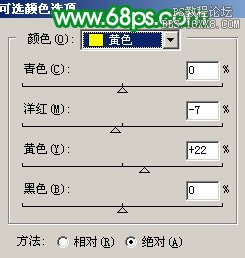

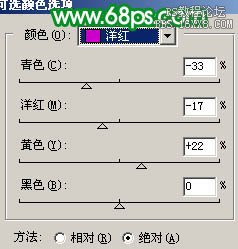
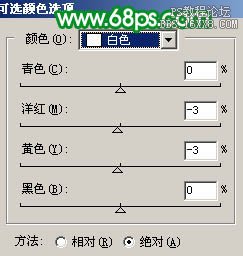

二、把可選顏色調整圖層復制一層,圖層不透明度改為:40%,效果如下圖。

三、創建色相/飽和度調整圖層,對綠色進行調整,參數設置如圖8,效果如圖9。
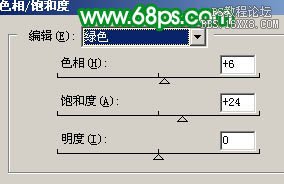

四、創建色彩平衡調整圖層,參數設置如圖10,效果如圖11。
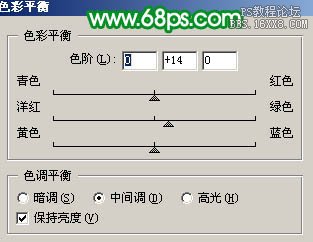

五、創建色階調整圖層,參數設置如圖12,13,效果如圖14。



六、創建亮度/對比度調整圖層,參數設置如圖15,效果如圖16。


七、新建一個圖層,按Ctrl + Alt + Shift + E 蓋印圖層。簡單的給人物磨下皮,效果如下圖。

八、新建一個圖層,蓋印圖層。執行:濾鏡 > 模糊 > 高斯模糊,數值為5,確定后把圖層混合模式改為“柔光”,圖層不透明度改為:20%,效果如下圖。

九、創建曲線調整圖層,對藍色進行調整,參數設置如圖19,效果如圖20。
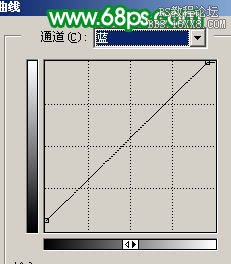

十、創建曲線調整圖層,參數設置如圖21,22,效果如圖23。
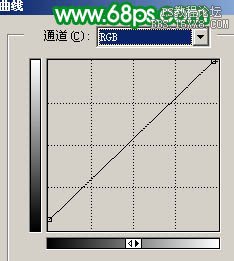
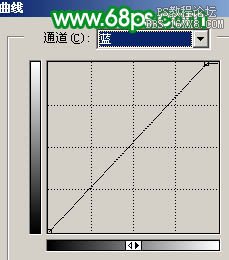

十一、新建一個圖層,蓋印圖層。按Ctrl + Shift + U 去色,圖層混合模式改為“色相”,圖層不透明度改為:15%,加上圖層蒙版,用黑色畫筆把背景部分擦出來,效果如下圖。

十二、新建一個圖層,蓋印圖層。整體調整下顏色,適當銳化一下,完成最終效果。


網友評論